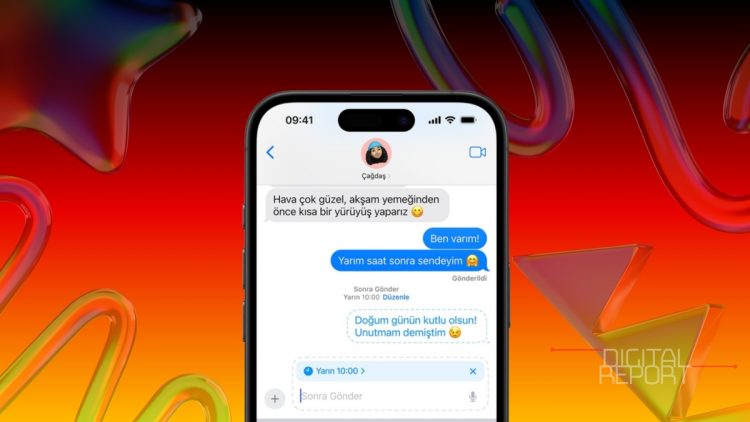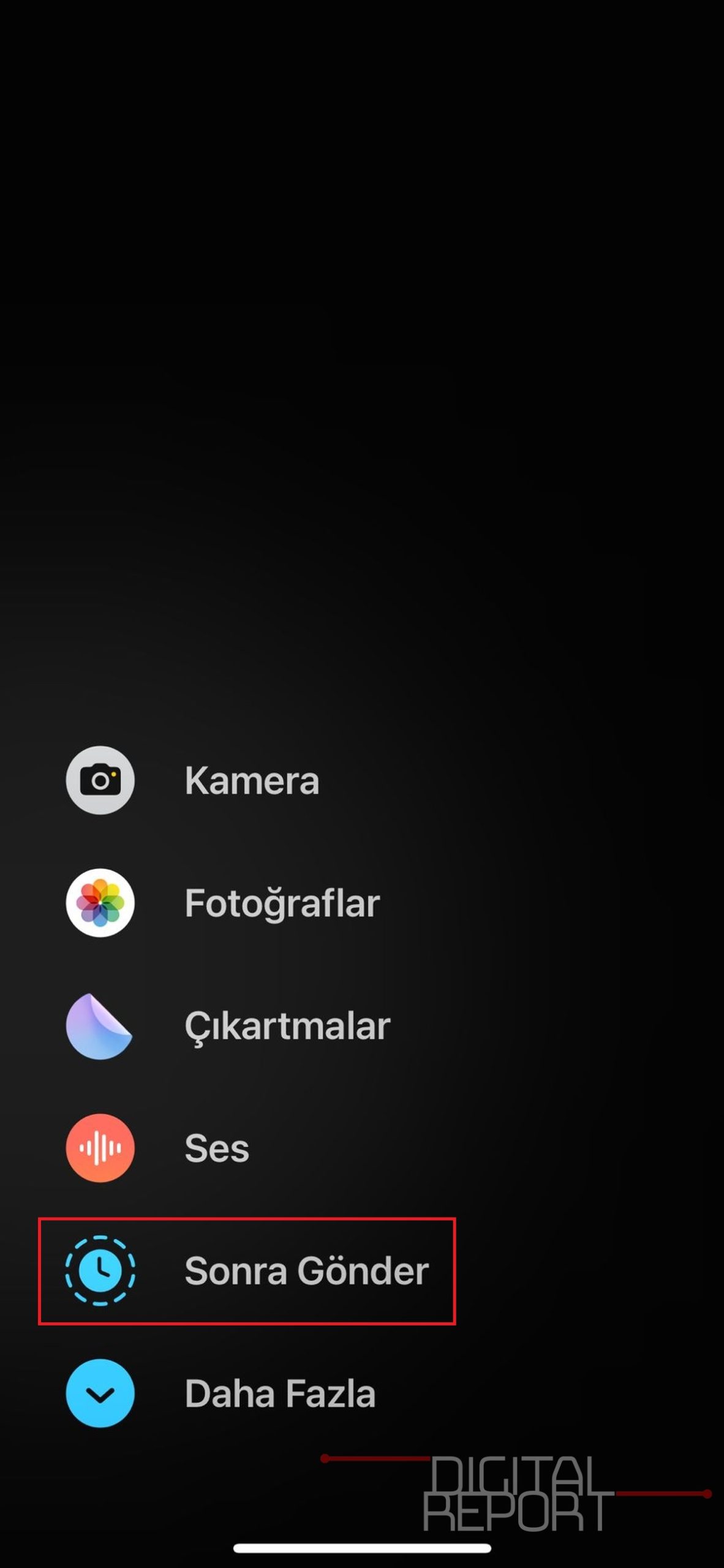iOS 18 nihayet yayınlandı ve birçok özelliğin yanı sıra mesaj zamanlama özelliği de kullanıma sunuldu. Yazımızın devamında, iOS 18 Sonra Gönder özelliğini nasıl kullanabilceğinizi ve dikkat edilmesi gereken noktaları sizlerle paylaşacağız.
iOS 18 Sonra Gönder özelliği nasıl kullanılır?
Mesajlar uygulamasında bir mesajı daha sonra göndermek üzere zamanlamak için aşağıdaki adımları takip etmelisiniz:
- Mesajlar uygulamasını açın: iPhone veya iPad’inizdeki Mesajlar uygulamasını açın ve mesaj göndermek istediğiniz kişiyi ya da konuşmayı bulun.
- Mesajınızı yazın: Mesajınızı mesaj kutusuna yazın, ardından sol altta bulunan “+” simgesine dokunun.
- Sonra Gönder seçeneğini seçin: Açılan menüden “Sonra Gönder” seçeneğini seçin. Bu aşamada bir tarih ve saat seçebilmeniz için ekran karşınıza çıkacak.
- Zaman ve tarih belirleyin: Mesajınızın hangi tarihte ve saatte gönderileceğini seçin. iMessage’da bir mesajı en fazla iki hafta önceden planlayabilirsiniz.
- Planlamayı tamamlayın: Zamanlama işlemini tamamladığınızda, mesajın üst kısmında gönderileceği saat görünür hale gelecek. Son olarak, “Gönder” butonuna basarak mesajı planlayın.
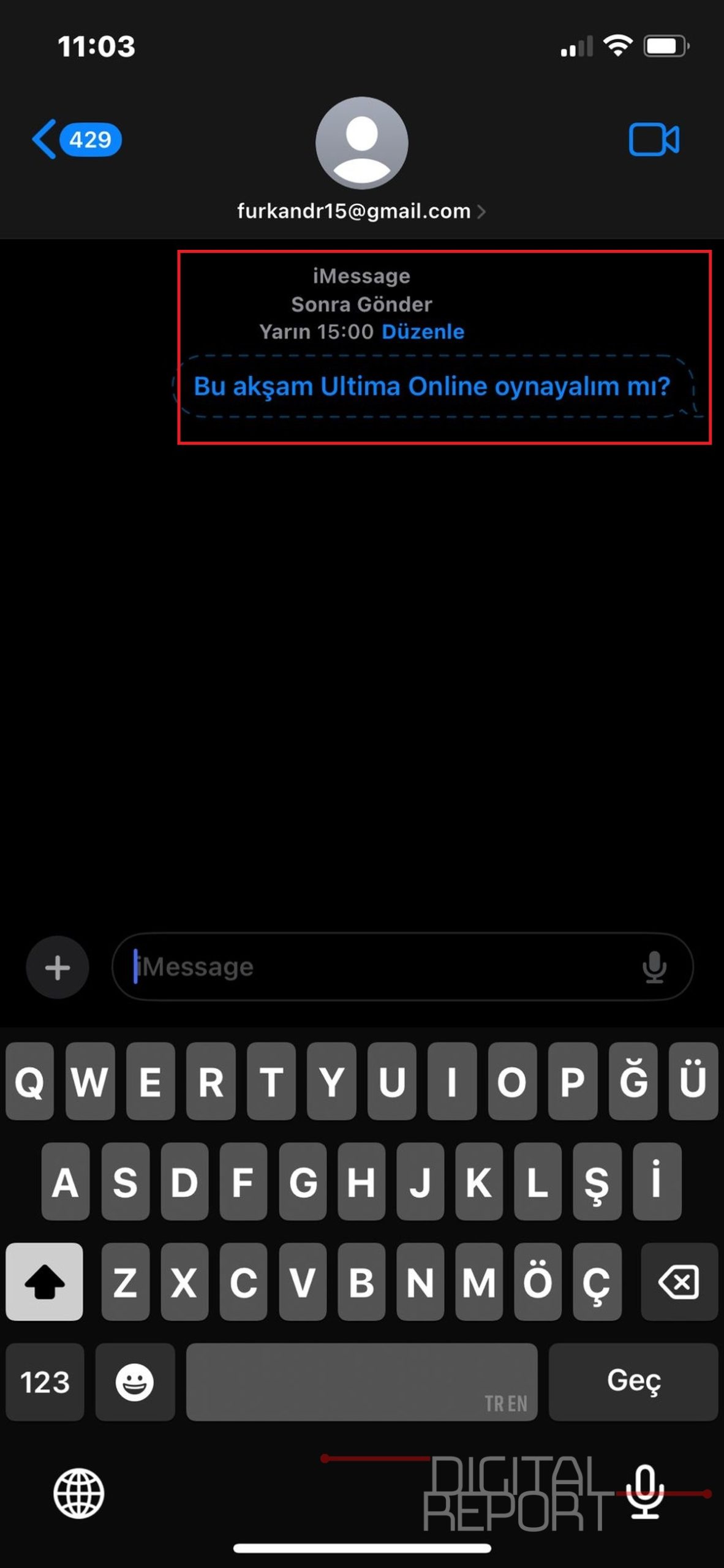
- Zamanladığınız mesajı görüntüleyin: Mesajınız, sohbet penceresinde yarı saydam bir şekilde görünecek. Gönderim saati de mesajın üst kısmında yer alacak.
iOS 18’de fotoğraftan nesne silme işlemi nasıl yapılır?
Dikkat edilmesi gereken noktalar
Mesaj zamanlama özelliğinden yalnızca iMessage kullanıcıları faydalanabilir. Yani mesaj gönderdiğiniz kişi iMessage kullanmıyorsa bu özelliği “+” ikonuna dokunduğunuzda göremezsiniz. Kısacası SMS veya diğer mesajlaşma protokollerinde planlama yapamıyorsunuz.
Ayrıca medya dosyaları, GIF’ler ve Apple Music platformundaki şarkılar gibi içerikleri zamanlanmış mesajlara ekleyebilirsiniz.
Bu yazıda püf noktalarından bahsettiğimiz iOS 18 Sonra Gönder özelliği sayesinde zaman hassas mesajlarınızı önceden kurabilir, iMessage üzerinden arkadaş grubunuzu daha kolau koordine edebilirsiniz…
Öne çıkan ve iç görseller: Barış Selman / Linkmedya